Il existe des applications que vous utilisez constamment. Par exemple, certains ont toujours une raison d'ouvrir WhatsApp; il s'agit soit de regarder le statut de quelqu'un, soit de vérifier si vous avez un message et que vous n'en avez pas été averti.
Ce n'est pas un gros inconvénient de quitter l'application que vous utilisez en ce moment pour accéder à votre écran d'accueil pour en ouvrir une autre. Mais s'il y a quelque chose qui ne peut pas accélérer les choses, cela vaut toujours la peine d'essayer.
Comment mettre vos applications préférées dans une barre flottante
Étant donné que nous avons tous une application fréquemment utilisée, il est agréable d'avoir un accès rapide à cette application. Si vous n'aviez même pas besoin d'accéder à l'écran d'accueil de votre appareil pour l'ouvrir, les choses iraient encore plus vite. Grâce à une application appelée Barre flottante LG V30, vous pouvez toujours avoir accès à vos applications préférées tout en multitâche.
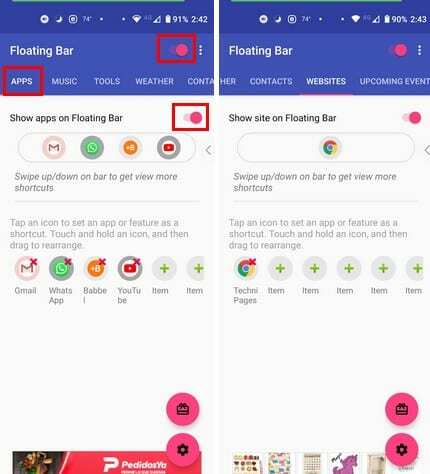
Vous pouvez ajouter différentes choses à la barre flottante. Par exemple, vous pouvez ajouter des applications, de la musique, des outils, la météo, des contacts, des sites Web, des événements à venir et des applications récentes. Supposons que vous souhaitiez ajouter des applications à la barre flottante. L'application vous permet d'ajouter un total de 20 applications et vous pouvez également réorganiser l'ordre des applications.
Au début, vous ne verrez qu'un total de cinq applications, mais pour voir le reste, balayez vers le haut ou vers le bas et les applications restantes apparaîtront sur les autres lignes. Pour régler la barre flottante, appuyez sur la roue dentée en bas à droite. Vous pouvez ajuster des choses telles que :
- Masquer en mode paysage
- S'effondrer lorsque vous touchez à l'extérieur
- Rouleau circulaire
- Arrêtez le service en supprimant le bouton flottant
- Vibration à l'expansion
- Thème
- Opacité de la barre - Vous pouvez utiliser le curseur pour ajuster
- Réorganiser les onglets
En appuyant sur les points en haut à droite, vous pouvez acheter l'application et supprimer les publicités. Vous verrez également des options pour faire un don au développeur afin que l'application puisse être améliorée. La barre flottante aura une icône sur votre écran avec une flèche pointant vers la droite. Appuyez simplement sur la flèche pour ouvrir la barre et voir vos applications.
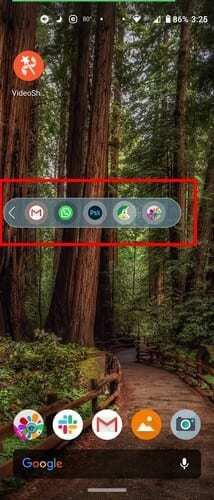
Si vous n'êtes pas satisfait de la position de la barre flottante, il est possible de la faire glisser vers n'importe quelle autre position. Pour ajouter ou supprimer des applications, vous devrez appuyer sur l'icône de l'application. Il n'y a aucun moyen d'ouvrir l'application via la barre flottante, car tout ce que vous pouvez faire est de regarder et d'appuyer sur l'application que vous souhaitez ouvrir.
Conclusion
La barre flottante est très utile car vous ne savez jamais quand vous devez utiliser et app dès que possible. Par exemple, lorsque vous regardez des vidéos TikTok et que vous vous souvenez soudainement que vous n'avez pas envoyé cet e-mail professionnel pour la réunion de demain.